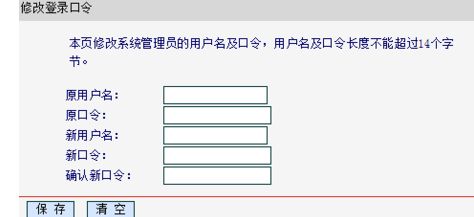如何才能得到本机的无线路由器密码(设置路由器密码怎么进入)
一、如何才能得到本机的无线路由器密码
点击“打开网络和共享中心”->“管理无线网络”。
右键单击无线网络SSID->“属性”。
抱歉,我刚换了无线网卡驱动,所有保存的无线网络SSID和密码全都没了。
所以现在只剩下一个,要不然的话……
在“安全”选项卡下,把“显示字符”打上钩,就能看到WIFI密码了。
windows 7系统就是那么方便,windows XP就……
windows XP系统下
windows xp系统也是类似的,点击进入“控制面板”->“网络连接”。
右键单击“无线网络连接”->“属性”,在“无线网络配置”选项卡下就有很多SSID,WIFI密码就在相应的“属性”里面。
WirelessKeyView(中文:无线密码查看),打开这个软件,电脑里保存的所有密码都可以一览无余,至少在windows 7系统下是这样的。
在XP系统下,WIFI密码不是明文保存的,密码被转换为16进制数了。
那“16进制密匙值”,看完后复制下来。
然后用来连接WIFI,无论是手机还是电脑,都可以连得上WIFI。
它就是密码。
虽然长了点,但路由器都会识别。
二、设置路由器密码怎么进入
修改路由器登录口令
1、修改登录口令需要进入到路由器后台才可以的,但是如果遗忘自己之前的登录密码可以将路由器复位处理然后使用原始的登录密码一般是admin,路由器复位方法是,路由器都有一个复位按键,一般是在电源孔的旁边有的是凸起的有的是凹进去的,如图,找到后如果是凸起的可以直接按,如果是凹进去的可以使用牙签等物体进行按压,一般长按复位键十秒左右,路由器就会被复位处理了。
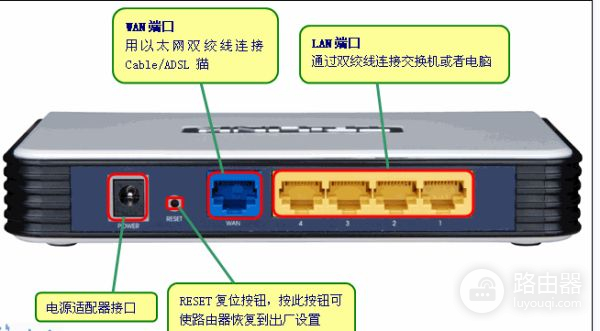
2、路由器和电脑连接,打开浏览器,在地址栏输入192.168.1.1(一般路由器地址是这个或者查看路由器背面的登录信息)进路由-输入用户名,密码 ,(默认一般是admin)。
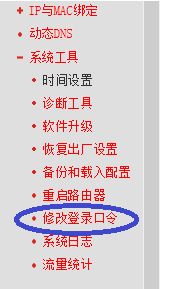
3、更改登录口令的选项一般在系统工具里面